Cache är webbläsarens ”närtidsminne” där tidigare besökta versioner av hemsidor sparas.
Detta möjliggör snabb och smidig leverans av hemsidematerial utan att behöva ladda in materialet på nytt.
Om du nyligen gjort ändringar på en hemsida och märker att det material som visas inte motsvarar dina nya ändringar kan det vara så att det lagrade materialet i cache visas istället.
Då kan det vara en god idé att på egen hand rensa webbläsarens cache.
Denna sida visar hur cacherensning görs i de mest populära webbläsarna.
Google Chrome
Klicka på de tre prickarna som du hittar längst upp till höger i Google Chrome för att öppna alternativmenyn.
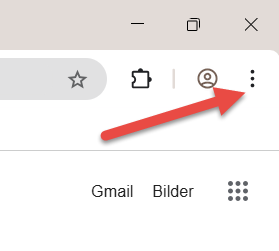
Klicka på ”Radera webbinformation”.
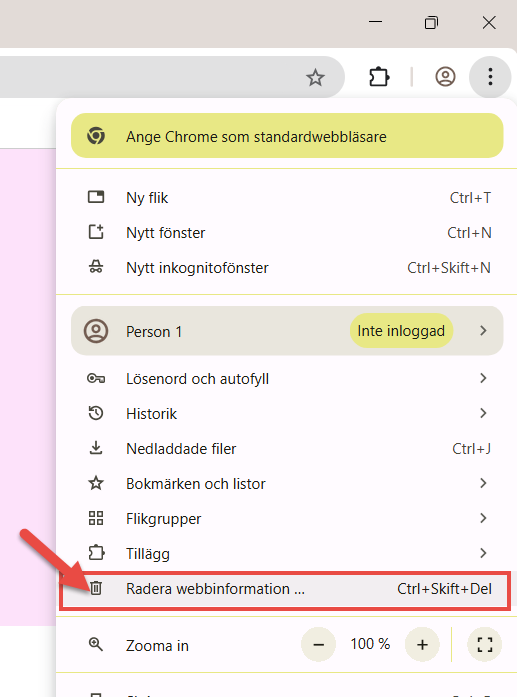
Välj hur långt bak i tiden du vill att din rensning ska gälla.
Vi rekommenderar att du väljer ”Cachade bilder och filer” med tidsintervallet ”Senaste 24 timmarna”.
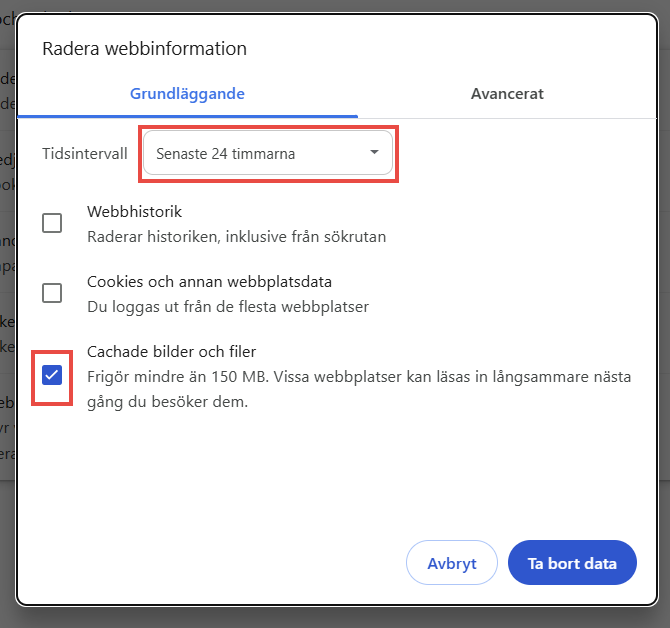
Klicka slutligen på ”Ta bort data” för att rensa cache.
Microsoft Edge
Klicka på de tre prickarna uppe i det högra hörnet i Edge för att öppna inställningsmenyn.
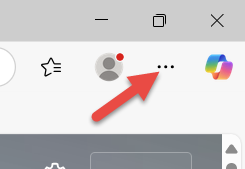
Klicka på ”Ta bort webbdata”.
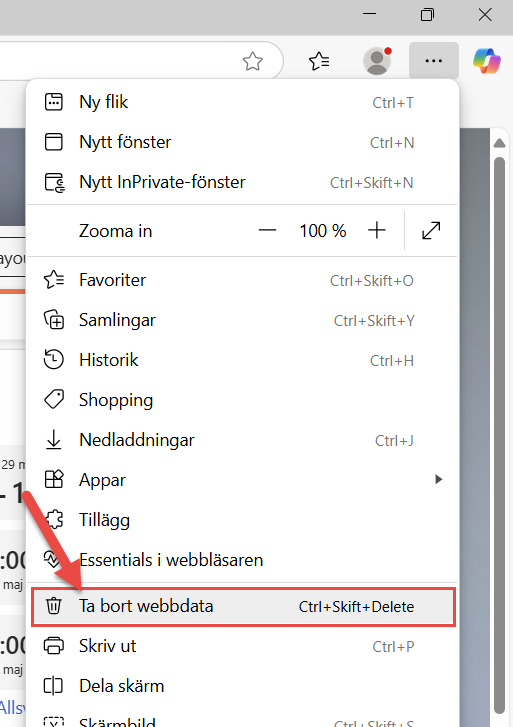
Välj hur långt bak i tiden du vill att din rensning ska gälla.
Vi rekommenderar att du väjer ”Cachelagrade bilder och filer” med tidsintervallet ”Senaste 24 timmarna”.
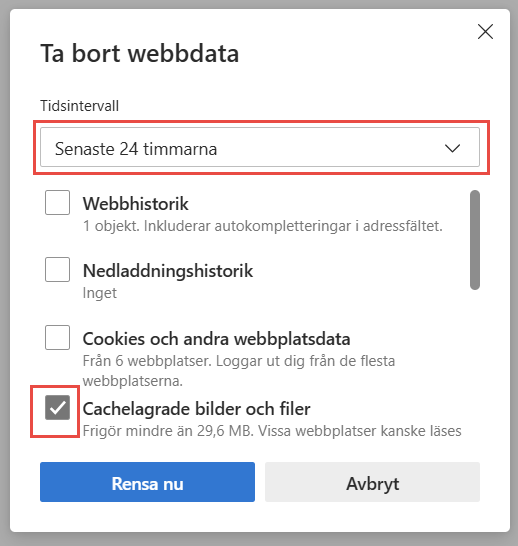
Klicka slutligen på ”Rensa nu” för att rensa cache.
Safari
Klicka på texten ”Safari” uppe till vänster för att öppna programmenyn för Safari när du har programmet i fokus.

Klicka på ”Inställningar”.
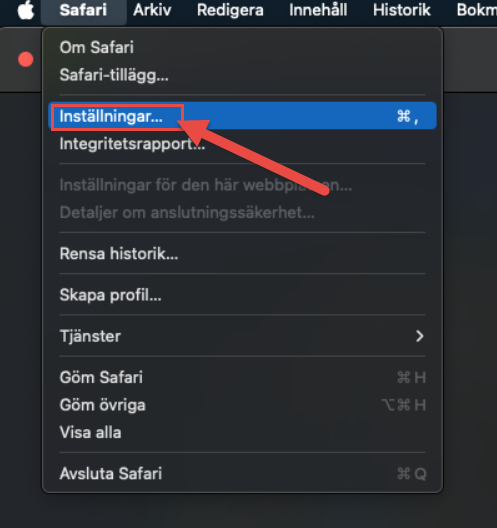
Klicka på ”Integritet”.
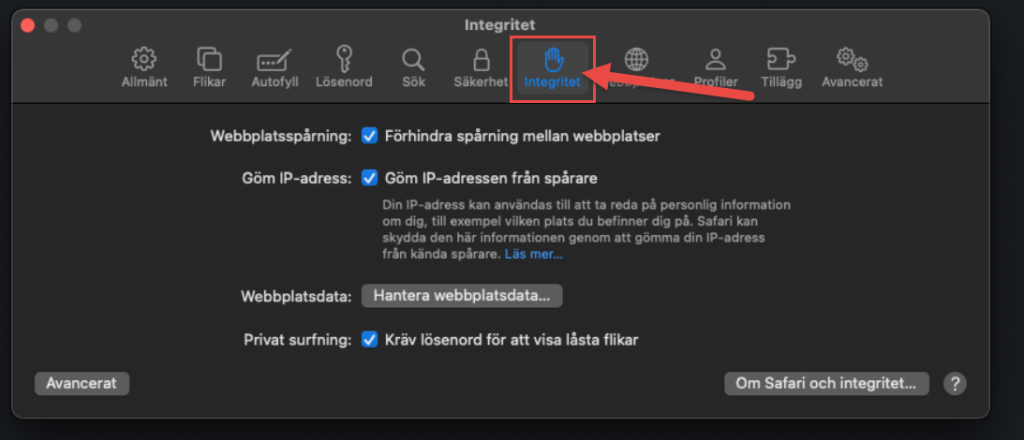
Klicka på ”Hantera webbplatsdata”.
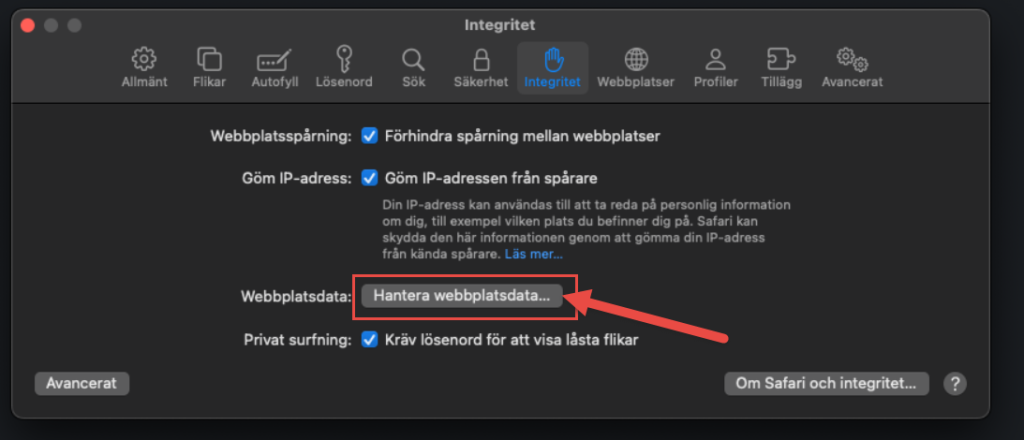
Sök i sökrutan efter den hemsida du vill rensa cache för.
Om det finns sparad cache dyker hemsidan upp i listan.
Markera hemsidan och klicka slutligen på ”Ta bort” för att rensa cache.
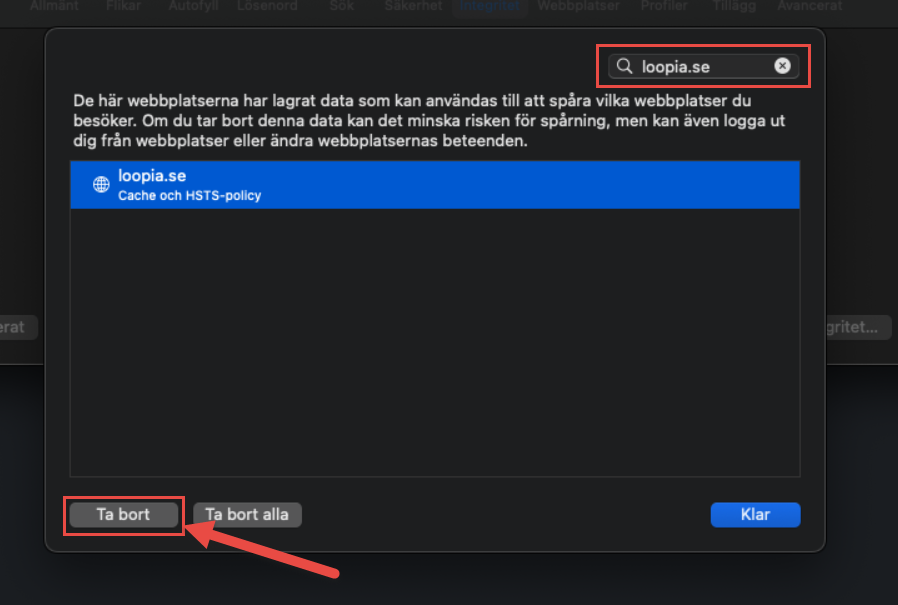
Mozilla Firefox
Klicka på de tre parallella strecken uppe i det högra hörnet i Firefox för att öppna applikationsmenyn.
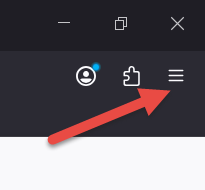
Klicka på ”Historik”.
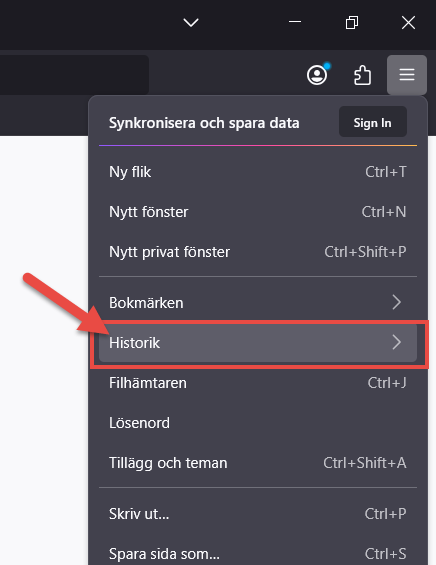
Klicka sedan på ”Rensa ut tidigare historik”.
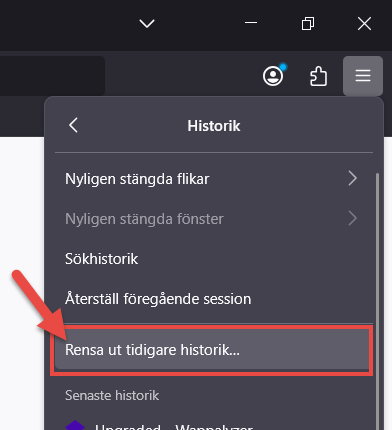
Välj hur långt bak i tiden du vill att din rensning ska gälla.
Vi rekommenderar att du väljer ”Tillfälligt cachade filer och sidor” med tidsintervallet ”Senaste 4 timmarna”.
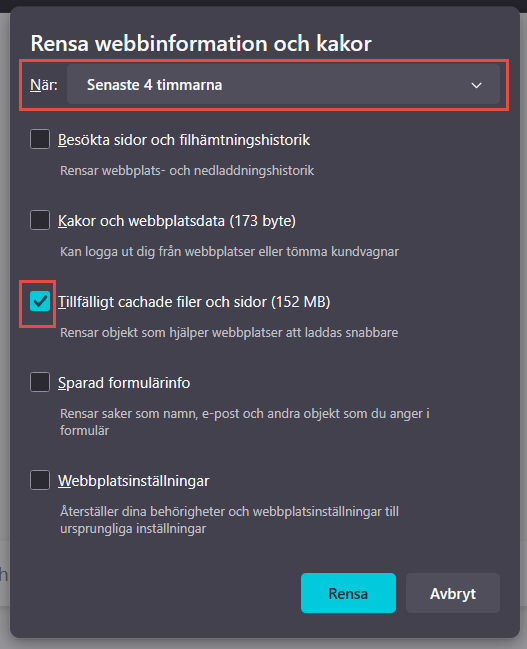
Klicka slutligen på ”Rensa” för att rensa cache.
